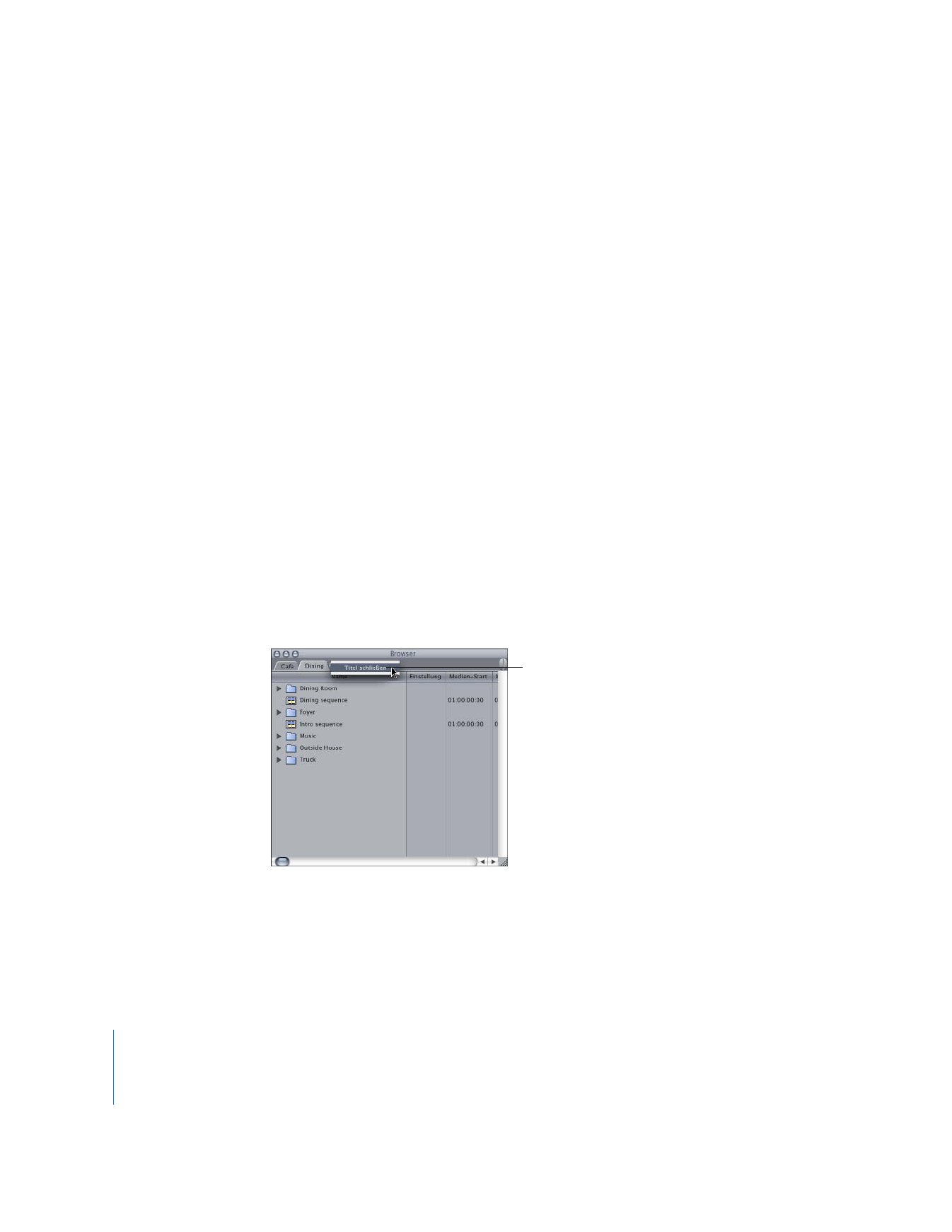
Öffnen und Schließen von Projekten
Sie können mehrere Projekte gleichzeitig öffnen und bearbeiten. Wenn Sie die Bear-
beitung beenden und Final Cut Pro schließen, werden Sie in einer Meldung für jedes
geöffnete Projekt gefragt, ob Sie Ihre Änderungen sichern möchten. Beim nächsten
Öffnen von Final Cut Pro werden alle Projekte, die am Ende Ihrer letzten Bearbeitung
geöffnet waren, wieder automatisch geöffnet. Sie können mehrere Projekte gleichzeitig
geöffnet haben. Jedes wird dann durch einen separaten Bereich im Fenster „Browser“
dargestellt.
Gehen Sie wie folgt vor, um ein Projekt zu öffnen:
1
Wählen Sie „Ablage“ > „Öffnen“.
2
Suchen Sie die Projektdatei und wählen Sie sie aus. Klicken Sie anschließend
auf „Auswählen“.
Wenn Sie das Projekt in einer älteren Version von Final Cut Pro erstellt haben, werden
Sie gefragt, ob Sie Ihr Projekt aktualisieren möchten. Weitere Informationen hierzu
finden Sie in Band IV, Kapitel 2 „Sichern und Wiederherstellen von Projekten“.
Gehen Sie wie folgt vor, um ein Projekt zu schließen:
1
Klicken Sie auf den Titel eines Projekts, um es im Vordergrund anzuzeigen.
2
Führen Sie einen der folgenden Schritte aus:
 Wählen Sie „Ablage“ > „Projekt schließen“.
 Klicken Sie bei gedrückter Taste „ctrl“ auf den Titel des Projekts. Wählen Sie dann
„Titel schließen“ aus dem angezeigten Kontextmenü aus.
 Drücken Sie die Tastenkombination „ctrl-W“.
Klicken Sie bei gedrückter
Taste „ctrl“ auf den Titel und
wählen Sie „Titel schließen“.
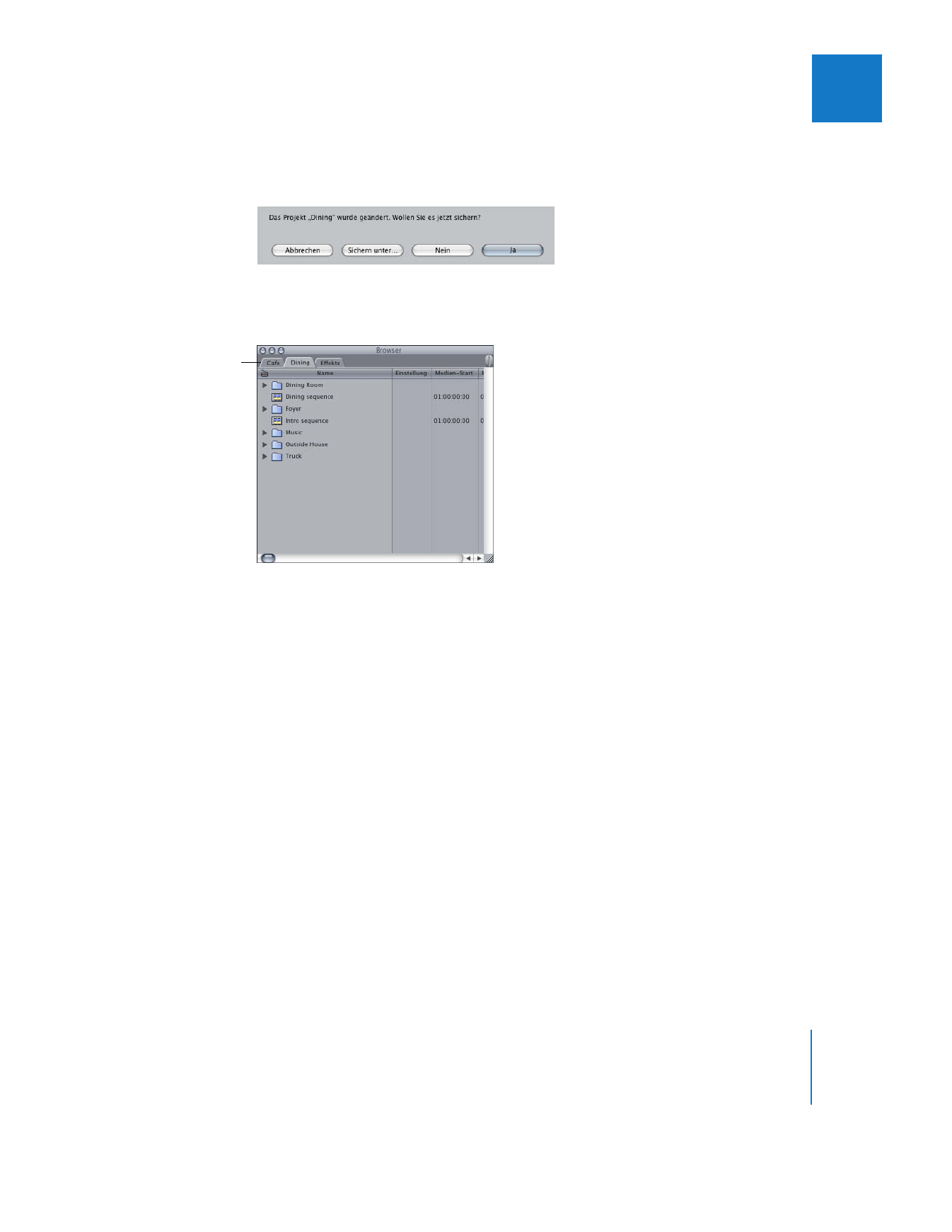
Kapitel 3
Projekte, Clips und Sequenzen
37
I
3
Wenn Sie das Projekt geändert, aber nicht gesichert haben, werden Sie in einer Mel-
dung gefragt, ob Sie die Änderungen am Projekt sichern möchten. Klicken Sie auf „Ja“,
um das Projekt zu sichern.
Gehen Sie wie folgt vor, um zwischen mehreren geöffneten Projekten zu wechseln:
m
Klicken Sie auf den Titel eines Projekts im Fenster „Browser“.
Gehen Sie wie folgt vor, um alle geöffneten Projekte zu schließen:
m
Schließen Sie das Fenster „Browser“.
Jedes Projekt mit einem eigenen Fenster (dessen Titel Sie also aus dem Fenster „Browser“
herausbewegt haben) bleibt geöffnet.